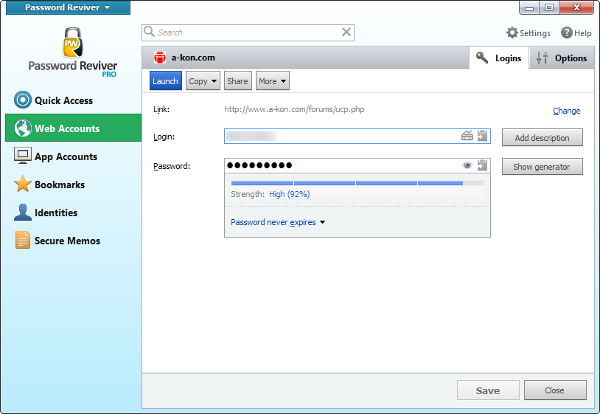どうすればパスワードのリバイバーを使って自分のWebパスワードを管理しますか?How do I manage my web passwords using Password Reviver?
すべてのWebパスワードはPasswordReviverに安全に保存され、保存されているすべてのパスワードのリストにすばやく簡単にアクセスできます。
これを行うには、[Webアカウント]タブをクリックし、下にスクロールするか、管理するパスワードが見つかるまで検索します。
[起動]をクリックして、そのWebサイトをデフォルトのブラウザにロードし、自動的にログインします。
[その他]で、[編集]をクリックします。この画面では、次の操作を実行できます。
- ログイン、パスワード、またはページのURLをコピーします。
- パスワードを誰かと安全に共有します。
- 同じWebサイトにログインを追加します。
- 重複するログインをリンクします。
- このエントリを完全に削除します。
- ここからユーザー名またはパスワードを変更します(Password Reviverの組み込みのパスワードジェネレーターを使用)。
- そのユーザー名の説明を追加します。
- マウスをクリックしている間、目のアイコンをクリックしてパスワードを表示します。
- パスワードの強度を確認してください。
- 必要に応じて、パスワードの自動有効期限を選択します。
完了したら、必ず[保存]をクリックしてください。
[Webアカウント]タブの同じ[その他]メニューで、これらの同じ機能の多くをより基本的なレベルで実行できます。
画面上部の[グループ]タブで、グループを作成して複数のログインを配置し、簡単にアクセスできるようにすることができます。これらのグループがこのタブに表示されます。
[お気に入り]タブは[クイックアクセス]タブに似ています。最近、そこにリストされているアカウントを使用しました。